Так же, как Google Assistant может быть очень полезен для проверки календаря, установки будильника, поиска чего-либо в браузере, включения или выключения лампочки и многого другого, иногда это может быть неудобно, особенно если пользователь находится рядом с другими устройствами Android или в доме с Google Home.
«Окей, Google» может активировать море устройств или «кричать» всем о результате того, что от него просят. В таких случаях лучше всего отключить голосовую команду, чтобы помощник не прерывал работу в непредвиденные моменты.
Google, обдумывая все возможные сценарии, позволяет отключить весь голосовой вывод Google Assistant и показать только ответы на ваши вопросы, для этого вам нужно всего лишь применить пару настроек.
Во-первых, вам нужно получить доступ к настройкам Google Assistant. Вы можете сделать это двумя способами:

- Используйте свой голос, долго нажимая кнопку питания или произнося «Привет, Google» или «ОК, Google» и произнося «Открыть помощника».
- Перейдите в раздел Настройки > Приложения > Ассистент > Просмотреть все настройки помощника.
Как только вы перейдете на страницу настройки мастера, выполните следующие действия:
- Прокрутите вниз до раздела «Голосовой и звуковой помощник», найдите «Голосовой выход» и выберите «Телефон».
- Здесь вы можете выбрать, сколько будет говорить помощник. Выберите «Нет» (кроме «свободные руки»).
Отсюда вы можете писать или выражать запросы в Google Assistant, и он незаметно предложит любую помощь.
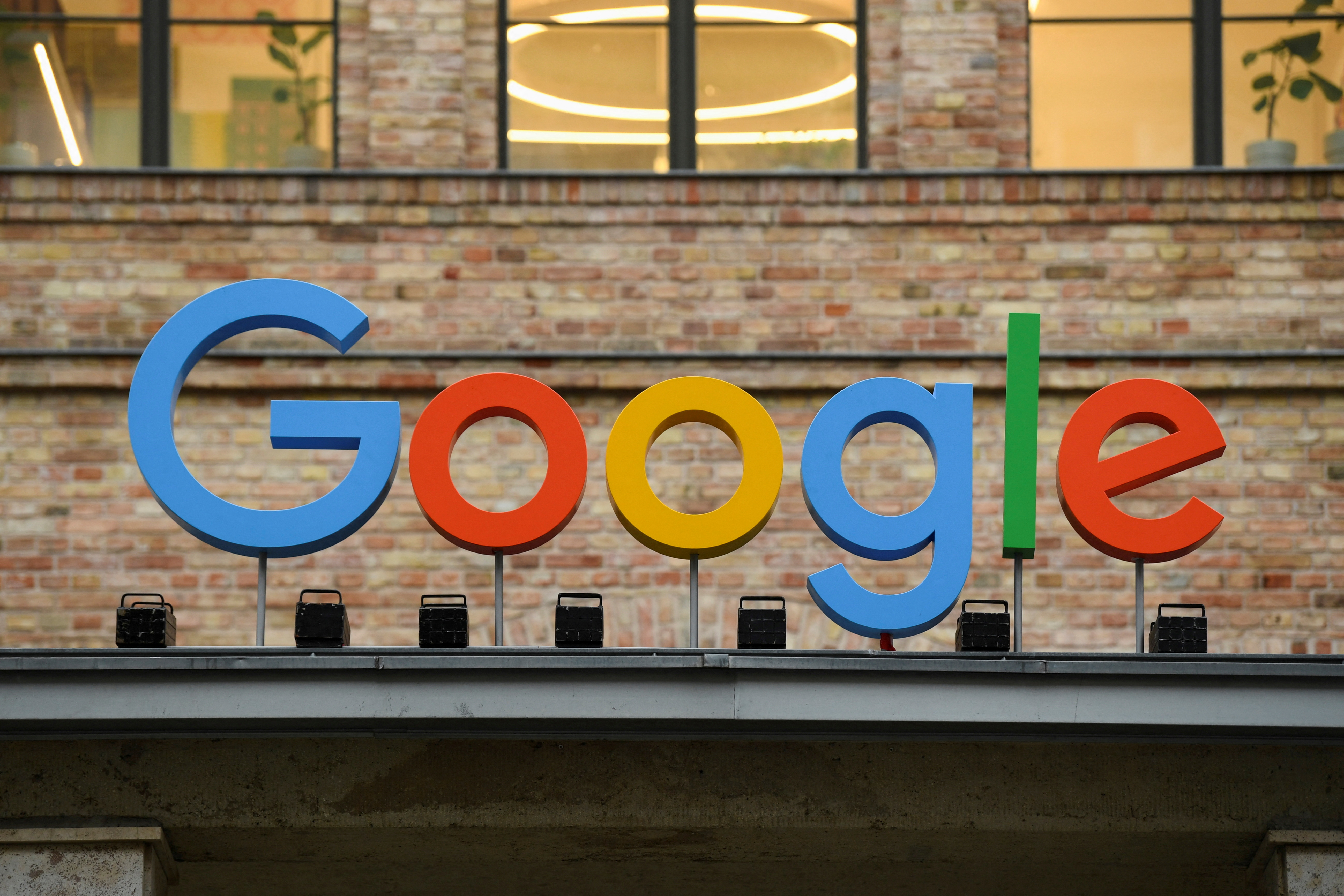
Вы также можете ограничить перерывы с помощью Google Assistant, разрешив телефону, умным часам, динамикам и другим телефонам отключать звук звонков и уведомлений в режиме «Не останавливать». Чтобы активировать его, вы можете выполнить следующие действия:
- Попросите Google Assistant на смарт-экране отключить звук телефона
- Попросите Google Assistant на вашем телефоне включить Не прерывайте включение динамика
Скажите «Привет, Google», а затем команду, например:
- «Установите кухонный экран в положение «Не прерывать».
- «Заглушить телефон».
- «Выключите «Не прерывать» на динамике в гостиной».
- «Включите звук телефона».
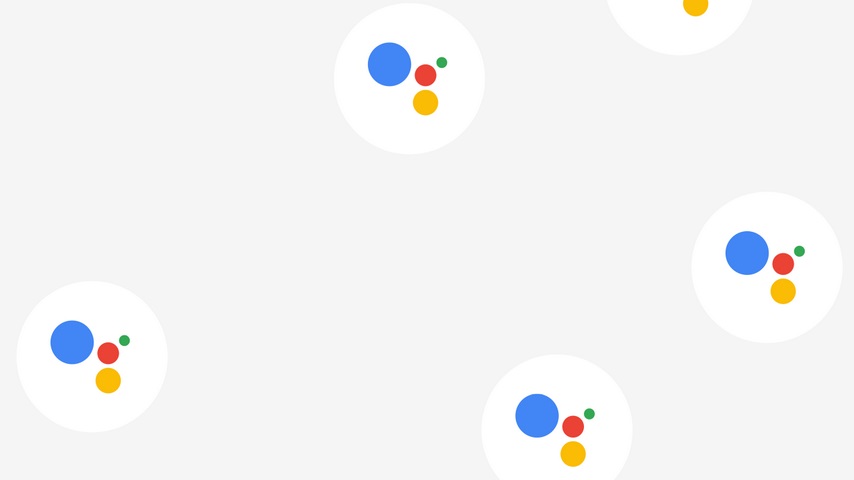
Чтобы включить или выключить режим «Не прерывать» на всех устройствах, можно попросить устройство Google Assistant сделать это. Для этого вы можете сказать «Привет, Google», а затем команду, например:
- «Установите для всех устройств режим «Не прерывать»».
- «Отключить звук на всех устройствах».
- «Отключите «Не прерывать» на всех устройствах».
- «Отключите «Не прерывать» на всех устройствах».
Что такое помощник Google
Google Assistant, или Google Assistant, это виртуальный помощник, который работает в основном голосом, он может задать вам вопрос и даст ответ.
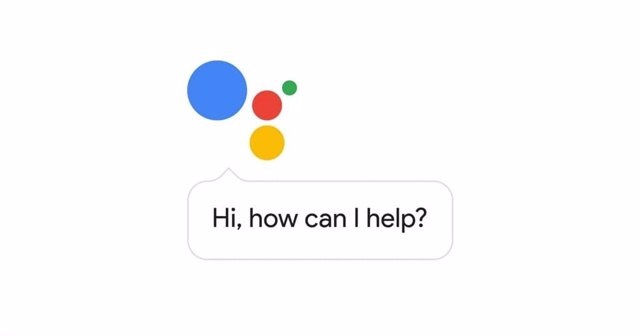
Например, если вы хотите узнать информацию о погоде в городе, такую как погода, влажность, время восхода или сумерек, вы можете спросить, какая погода, и Google Assistant немедленно ответит.
Помощника можно использовать на различных устройствах, таких как мобильные телефоны Android или телефоны Apple с приложением Google.
Он также интегрируется в другие типы устройств, от телевизоров до подключенных динамиков, наушников и всех, подключенных к Интернет, на упаковке которого есть логотип участника.
Он используется на всех устройствах с одной и той же голосовой командой, хотя некоторые устройства могут иметь экран и отображать экран в дополнение к голосовой обратной связи.
ПРОДОЛЖАЙТЕ ЧИТАТЬ
Más Noticias
Cuál es la lectura y el evangelio del 29 de abril
Consulta los pasajes de la Biblia que aparecerán en la celebración eucarística de hoy

Santoral del 29 de abril: ¿Quién fue Santa Catalina de Siena y por qué se celebra este martes?
La lista los santos y mártires para que sepas a quiénes debes felicitar en un día como hoy

El vicecanciller Daniel Ávila sale de su cargo: ya hay reemplazo para el funcionario
Ávila, que estuvo apenas tres meses en el cargo, deja el Ministerio por razones personales. Rosa Villavicencio, funcionaria con más de 30 años de trayectoria, asumirá en su lugar

¿Qué tipo de protector solar usar? Elige entre crema, gel, spray o barra según tu piel
Elegirlo puede marcar la diferencia en la salud de tu piel; descubre qué formato es el más adecuado para ti

Fuerte explosión en Bogotá por fallas eléctricas: esto se sabe
La comunidad de la localidad de Chapinero vivió momentos de tensión por el estruendo de los cables de la luz en la mañana de este martes

